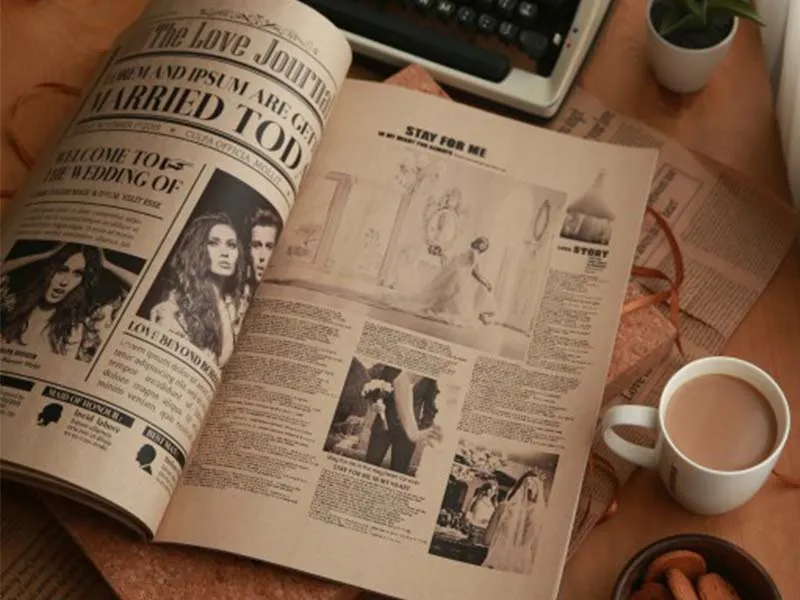حالت پرتره یکی از جالب ترین ویژگیهای آیفون است. با داشتن توانایی تاری در پس زمینه ، نتیجههایی را حاصل می کند که با یک دوربین حرفهای قابل رقابت است.در اینجا چیزهایی هست که شما باید در مورد استفاده از حالت پرتره بدانید تا بهترین عکسهای پرتره را در آیفون خود ایجاد کنید.
- حالت پرتره چیست؟
- چگونه از حالت پرتره استفاده کنیم
- برای تغییر میزان تاری از کنترل عمق استفاده کنید
- برای جلب توجه به سوژه از یک پس زمینه ساده استفاده کنید
- برای ترکیب بندی بهتر از خطوط راهنما استفاده کنید
- عکسهای خود را با استفاده از برنامه اصلی گوشی ویرایش کنید
- تصاویر خود را با استفاده از یک برنامه دیگر ویرایش کنید
- برای حالت پرتره از برنامههای دیگر استفاده کنید
- جمع بندی
حالت پرتره چیست؟

قبل از یادگیری نحوه استفاده از حالت پرتره ، بیایید ببینیم این ویژگی عالی چگونه کار می کند.
فرایند اساسی با استفاده از حالت پرتره، نقشه برداری عمقی نامیده می شود. ابتدا با استفاده از دو لنز در جلوی آیفون شما عکس می گیرد.
حالت پرتره سپس تصاویر را با هم ترکیب می کند تا یک نقشه عمق ایجاد کند که پیش زمینه و پس زمینه را تعیین می کند.
سپس با استفاده از نقشه عمق ، آیفون تصمیم می گیرد کدام بخش از تصویر به تار شدن نیاز دارد. عمق میدان (DOF) که حالت پرتره را ایجاد می کند مصنوعی است.
به عبارت دیگر ، این تاری را نه از طریق لنزها بلکه به صورت دیجیتالی با الگوریتم اعمال می کند.
از آنجا که تاری به صورت دیجیتالی اعمال می شود ، همیشه کار خوبی انجام نمی دهد تا موضوع را از پس زمینه جدا کند.
یکی از مشکلات رایج در این زمینه این است که گاهی اوقات جزئیات ریز مانند موهای فرد را تار می کند. اما اگر از برخی از نکات حالت پرتره استفاده می کنیم که در این مقاله با شما به اشتراک خواهیم گذاشت ، می توانید انتظار داشته باشید که تصاویر شما به خوبی DSLR شما باشد.
چگونه از حالت پرتره استفاده کنیم

استفاده از حالت پرتره آیفون بسیار آسان است. ابتدا برنامه دوربین اصلی خود را راه اندازی کنید. در مرحله بعد ، به حالتهای عکسبرداری در قسمت پایین صفحه بروید.
به دنبال پرتره بگردید و روی آن تپ کنید. اکنون تنها کاری که شما باید انجام دهید این است که تلفن خود را به سوژه خود نشان دهید و روی شاتر بزنید.
نکته جالب در مورد حالت پرتره این است که زمینه را در زمان واقعی تار می کند. اما نکته منفی این است که فقط با آدمها کار می کند.
اگر حالت پرتره شخص را تشخیص ندهد ، به شما این امکان را می دهد که در بالای صفحه دلیل این امر را بدانید و به هیچ وجه تاری مشاهده نمی کنید.
شما باید از نحوه ژست سوژه خود آگاه باشید. حالت پرتره با شناسایی چشمان شخص کار می کند. اگر در قاب شما چشمان فرد قابل رویت نباشند ، بسیار محتمل است که به هیچ وجه تاری را اعمال نکند. بنابراین همیشه مطمئن شوید که قبل از گرفتن عکس در حالت پرتره، چشمهای مدل خود را می بینید.
به غیر از چشم ، باید به فاصله خود از موضوع نیز توجه داشته باشید. آیفون شما به شما می گوید که آیا خیلی نزدیک هستید یا خیلی از سوژه خود دور هستید.
پیامهای حالت پرتره را دنبال کنید تا مشاهده کنید که تاری پس زمینه ظاهر می شود.
ویژگی دیگری که در حالت پرتره پیدا خواهید کرد، نورپردازی پرتره است. به محض انتخاب حالت پرتره به عنوان حالت عکسبرداری ، روی صفحه نمایش ظاهر می شود. به غیر از Natural (light) ، می توانید گزینههای دیگری مانند نور استودیو و نورپردازی کانتور را انتخاب کنید.
اگر هریک از این گزینههای حالت پرتره را انتخاب کنید تغییر اثر نور را در تصویر خود مشاهده خواهید کرد.
برای تغییر میزان تاری از کنترل عمق استفاده کنید

گاهی اوقات وقتی از یکی عکس پرتره می گیرید، متوجه خواهید شد که ممکن است تیرگی پس زمینه زیاد باشد بنابراین اگر می خواهید تنظیم کنید چه کاری باید انجام دهید؟ جواب کنترل عمق است.
کنترل عمق در حالت پرتره موجود نیست. اما می توانید بعد از گرفتن یک پرتره از آن استفاده کنید. برای دسترسی به این ویژگی ، باید پرترهای را که اخیراً گرفته اید باز کنید. پس از نمایش تصویر روی دکمه ویرایش ضربه بزنید.
در زیر تصویر خود ، Deep Slider را پیدا خواهید کرد. تنها کاری که باید انجام دهید این است که به سمت چپ یا راست بکشید تا میزان تاری در پرتره شما تغییر کند. نکته جالب اینجاست که از مقیاس دیافراگم استفاده می کند که بسیاری از عکاسان از قبل با آن آشنا هستند.
اگر بیشتر از f/22 بروید، تاری پس زمینه کاملاً ناپدید میشود. اما اگر تا f/2 پایین بروید، خواهید دید که میزان تاری آن افزایش مییابد.
برای جلب توجه به سوژه از یک پس زمینه ساده استفاده کنید

برخی از افراد ممکن است فکر کنند که هنگام گرفتن عکسهای آیفون ، پس زمینه تار ربطی به سوژه ندارد. اما در واقعیت ، عناصر موجود در پشت سوژه شما حتی اگر واضح نباشند بازهم جلب توجه میکنند.
به همین دلیل ضروری است که به دنبال پس زمینهای باشید که خیلی شلوغ به نظر نرسد. به این ترتیب ، دیگر لازم نیست نگران دیدن اشیاء باشید که توجه اصلی را از سوژه اصلی شما می گیرند.
بهترین پس زمینهها باید ساده باشند. این می تواند یک دیوار یا حتی فقط آسمان باشد. حتماً یک یا دو شیء را در قاب بگنجانید تا تیرگی آن برای افراد مشخص باشد.
اگر چیزی در پشت سوژه شما وجود ندارد، حتی لازم نیست از تاری استفاده کنید زیرا مردم در وهله اول متوجه آن نمی شوند.
شما همچنین باید به عناصری که در پیش زمینه خود می گنجانید توجه داشته باشید. به عنوان مثال، هرگز نباید ستونها، درختان یا ساختمانها را مستقیماً در پشت کسی که از آن عکاسی میکنید قرار دهید. اگر این کار را انجام دهید ، به نظر می رسد چیزی از سر موضوع شما بیرون آمده است.
برای جلوگیری از این مسئله ، می توانید زاویه خود را تغییر دهید یا سوژه خود را کمی جابجا کنید.
برای ترکیب بندی بهتر از خطوط راهنما استفاده کنید

مانند هر چیز دیگری در عکاسی، توجه به ترکیب شما هنگام استفاده از حالت پرتره بسیار مهم است.
خطوط راهنما خود را روشن کنید تا به شما کمک کند در مکان خود سوژه را در قاب قرار دهید. تمام کاری که شما باید انجام دهید این است که برای ایجاد یک ترکیب متعادل سوژه خود را در جایی که خطوط از هم رد میشوند قرار دهید.
اگر خیلی دور هستید ، می توانید از سر شخص به عنوان نقطه کانونی خود برای خطوط راهنما استفاده کنید. اگر به اندازه کافی به سوژه خود نزدیک هستید، خطوط خود را به یکی از چشمان آنها قفل کنید.
البته ، لازم نیست که هر بار که از عکس در حالت پرتره استفاده می کنید ، از خطوط راهنما پیروی کنید. اگر می خواهید، می توانید سوژه خود را در وسط قاب قرار دهید. در شرایط عادی ، انجام این کار نتایج ناخوشایندی به همراه دارد اما برای پرترهها به خوبی کار می کند.
هنگام ترکیب بندی در حالت پرتره، مطمئن شوید که پس زمینه را درج می کنید. اگر ساختارهای برجستهای را در پشت موضوع مشاهده می کنید، سعی کنید آنها را با مدل خود مطابقت دهید.
به این ترتیب ، می توانید تصویری کاملاً مناسب و با ترکیب بندی خوب ایجاد کنید.
عکسهای خود را با استفاده از برنامه اصلی گوشی ویرایش کنید

بعد از گرفتن عکس در iPhone، آن را باز کرده و روی ویرایش ضربه بزنید. از آنجا، ابزارهای مختلفی خواهید داشت که می توانید برای روتوش تصویر خود استفاده کنید.
ابزاری که در اختیار شماست شامل ابزار Blur (همانطور که در مورد قبلی بحث شد) و نورپردازی پرتره است. اما همچنین دارای ابزارهای ویرایش اساسی و حتی ابزار Crop نیز می باشد.
اولین گزینهای که دارید تغییر نور پرتره خود است. اگرچه می توانید هنگام عکس گرفتن از آن در زمان واقعی استفاده کنید، اما می توانید بعد از گرفتن عکس نیز تغییراتی ایجاد کنید.
مانند نمای زنده، می توانید تنظیمات را به Natural تغییر دهید ، یا Studio Light و Contour Light را امتحان کنید. مانند سایر ابزارها، از نوار لغزنده برای تغییر میزان نورپردازی اعمال شده بر روی تصویر خود استفاده کنید.
پس از اعمال نورپردازی و جلوههای تاری، اکنون می توانید از ابزارهای اصلی ویرایش استفاده کنید که شامل Exposure ، Contrast و Highlights است. سپس، پس از پایان ویرایش، می توانید از پریستها استفاده کنید یا عکس خود را برش دهید.
تصاویر خود را با استفاده از یک برنامه دیگر ویرایش کنید

اگرچه می توانید تصاویر خود را با استفاده از برنامه Photos محلی خود ویرایش کنید، اما همچنین می توانید در بالای آن از برنامههای دیگر استفاده کنید. آنها نه تنها ابزار ویرایش بیشتری به شما می دهند، بلکه در بیشتر موارد نتایج بهتری نیز به دست می آورند.
بهترین ویرایشگرهای عکس که اکنون می توانید به صورت رایگان دریافت کنید شامل Snapseed ، VSCO و Adobe Lightroom است. هر یک از رابط کاربری متفاوتی بهره میبرند، اما همه آنها نیازهای اساسی ویرایش را برای نیاز به روتوش تصاویر شما ارائه می دهند.
پس از آشنایی با رابط کاربری برنامه خود، تصویری را که می خواهید ویرایش کنید بارگیری کنید. اولین قدم استفاده از فیلتر مورد نظر شماست. گزینهای را انتخاب کنید که به جای تغییر شدید تنها، پوست را تکمیل کند.
پس از اعمال فیلتر ، به صفحه ویرایش بروید و تصحیح رنگ، نوردهی، کنتراست،هایلایتها و سایههای تصویر خود را تنظیم کنید. البته، نیازی به ایجاد تغییرات چشمگیر در تصویر خود ندارید. با پارامترها بازی کنید تا زمانی که همه چیز برایتان خوب به نظر برسد.
راز این است که فقط کنتراست و روشنایی کافی ایجاد کنید تا بتوانید سوژه اصلی خود را از پس زمینه جدا کنید. و به یاد داشته باشید که همه چیز طبیعی به نظر برسد.
اگر رنگ پوست سوژه شما مرده به نظر است، این بدان معنی است که باید تنظیمات را دوباره از قبل انجام دهید.
برای حالت پرتره از برنامههای دیگر استفاده کنید

همانطور که قبلاً ذکر شد، حالت پرتره فقط هنگام عکس گرفتن از افراد کار می کند. اگر می خواهید از حیوانات یا اشیاء عکس بگیرید، باید عکسهای عادی بگیرید.
اما خوشبختانه، برخی از برنامههای خوب وجود دارد که می توانید اگر حالت پرتره کار نمی کند امتحان کنید. یکی از بهترین گزینهها، Focos است.
اگرچه خریدهای درون برنامهای دارد، می توانید از ویژگیهای رایگان موجود استفاده کنید تا پس زمینه شما را محو کند.
برای استفاده از Focos ، ابتدا باید عکسی را که در تلفن خود دارید انتخاب کنید. پس از بارگیری، تمام کاری که شما باید انجام دهید این است که روی سوژهای که می خواهید در آن فوکوس کنید، ضربه بزنید. سپس از نوار دیافراگم استفاده کنید تا میزان تاری را تغییر دهید.
آن را به f/2 تغییر دهید اگر میخواهید نهایت بوکه را استفاده کنید، یا از f/22 استفاده کنید اگر میخواهید همه چیز واضح به نظر برسد.
Focos همچنین دارای عملکرد دوربین است که به شما امکان می دهد در داخل برنامه عکس بگیرید. این دقیقاً مانند حالت پرتره از بسیاری جهات کار می کند. تمام کاری که شما باید انجام دهید این است که روی موضوعی که می خواهید ضربه بزنید و محاسبه خواهد کرد که کدام قسمتهای قاب را محو می کند.
مانند حالت پرتره ، به شما امکان می دهد هنگام عکس گرفتن یا حتی بعد از آن، میزان تاری را نیز تغییر دهید.
جمع بندی
حالت پرتره آیفون پس زمینه را به صورت دیجیتالی تار می کند ، بنابراین به اندازه استفاده از DSLR یا دوربین بدون آینه ایده آل نیست. بنابراین اگر در بعضی شرایط به نتیجه غیر طبیعی برسید ، تعجب نکنید. اما اگر به طور صحیح از آن استفاده کنید، حالت پرتره آیفون می تواند نتایج حرفهای به همراه داشته باشد.
اگر از نکات این مقاله استفاده کنید، دوستان شما به سختی متوجه میشوند که عکسهایتان را با استفاده از تلفن همراه ثبت کردهاید.